很多用户都会打游戏,使用咱们的win8电脑来打游戏,毕竟,相对来说,现在的win8电脑就是市场的主流系统,不管是体验来时视觉,都比之前的win7 64位旗舰版iso电脑更上一个台阶,不过似乎咱们在具体的使用win8电脑打游戏的时候还是会遇上一些状况,这不,最近就有一位用户提到说,在使用win8电脑来打游戏的时候,关闭游戏时会受到内存不足的提示。其实造成该提示的原因是咱们win8电脑中物理内存比较小,下面,小编就具体的来介绍一下解决的办法。
1.首先,咱们需要返回到win8电脑的传统桌面位置,之后,咱们找到桌面的这台电脑图标,之后,咱们右键点击这台电脑,然后在下滑菜单中选择属性选项。
2.这样,咱们就可以打开咱们win8系统的属性窗口了,也就是如下图中所示的窗口,之后,咱们点击选择左侧菜单中的高级系统设置。
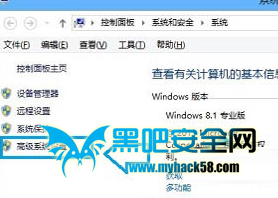
3.之后就会出现如下图中所示的窗口了,咱们将界面切换到高级这一栏中,然后点击性能后面的设置按钮。
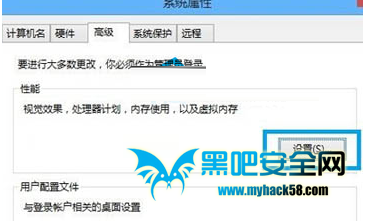
4.在弹出来的窗口中,咱们再次将界面切换到高级这一栏,然后点击下方的更改按钮,接下来就会弹出虚拟内存的设置窗口了,咱们选中自己需要设置的驱动器,然后在下面对虚拟内存的值进行设置就可以了。
注:更多精彩教程请关注管理资源吧电脑教程栏目,管理资源吧电脑办公群:189034526欢迎你的加入